Project Acoustics Unreal 및 Wwise 디자인 자습서
이 문서에서는 Unreal 및 Wwise의 Project Acoustics 디자인 설정과 워크플로에 대해 설명합니다.
소프트웨어 필수 구성 요소:
- Project Acoustics Wwise 및 Unreal 플러그인을 사용한 Unreal 프로젝트
Project Acoustics를 사용하여 Unreal 프로젝트를 가져오려면 다음을 수행합니다.
- Project Acoustics Unreal 통합 지침에 따라 Project Acoustics를 Unreal 프로젝트에 추가합니다.
- 또는 Project Acoustics Unreal/Wwise 샘플 프로젝트를 사용합니다.
프로젝트 전체 Wwise 속성 설정
Wwise에는 Project Acoustics 플러그인이 Wwise 오디오 DSP를 구동하는 방식에 영향을 주는 전역 장애 및 폐색 곡선이 있습니다.
Wwise 폐색 및 장애물 곡선 디자인
Project Acoustics가 활성 상태이면 폐색과 장애물 모두에 대해 Wwise에서 설정한 볼륨, LPF(로우패스 필터), HPF(하이패스 필터) 곡선에 응답합니다. 값이 100인 폐색/장애물에 대해 볼륨 곡선 유형을 값이 -100 dB인 선형으로 설정하는 것이 좋습니다.
이 설정을 사용하면 Project Acoustics 시뮬레이션에서 -18dB의 폐색을 계산하는 경우 아래 곡선의 X=18에 입력하고 해당 Y 값이 적용된 감쇠가 됩니다. 절반 폐색을 수행하려면 끝점을 -100dB 대신 -50dB로 설정하고, 폐색을 강조하려면 -200dB로 설정합니다. 게임에 가장 적합한 곡선을 맞춤화하고 미세 조정할 수 있습니다.
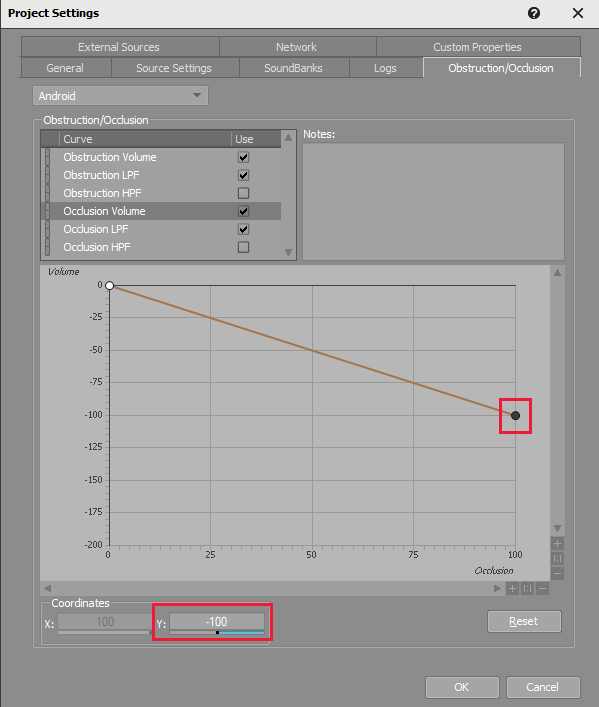
거리 감쇠 곡선 설정
기본적으로 Project Acoustics 시뮬레이션에는 플레이어 위치 주변에 45m의 반경이 있습니다. 일반적으로 이 거리 주변 감쇠 거리를 -200dB로 설정하는 것이 좋습니다. 이 거리는 강한 제약 조건이 아닙니다. 무기와 같은 일부 소리의 경우 더 큰 반경이 필요할 수도 있습니다. 이러한 경우 플레이어 위치에서 45m 이내의 기하 도형만 참여한다는 점에 주의해야 합니다. 플레이어가 방에 있고 소리 원본이 방 밖에 100m 떨어진 곳에 있는 경우 제대로 폐색됩니다. 원본이 방에 있고 플레이어가 방 밖에 100m 떨어진 곳에 있는 경우 제대로 폐색되지 않습니다.
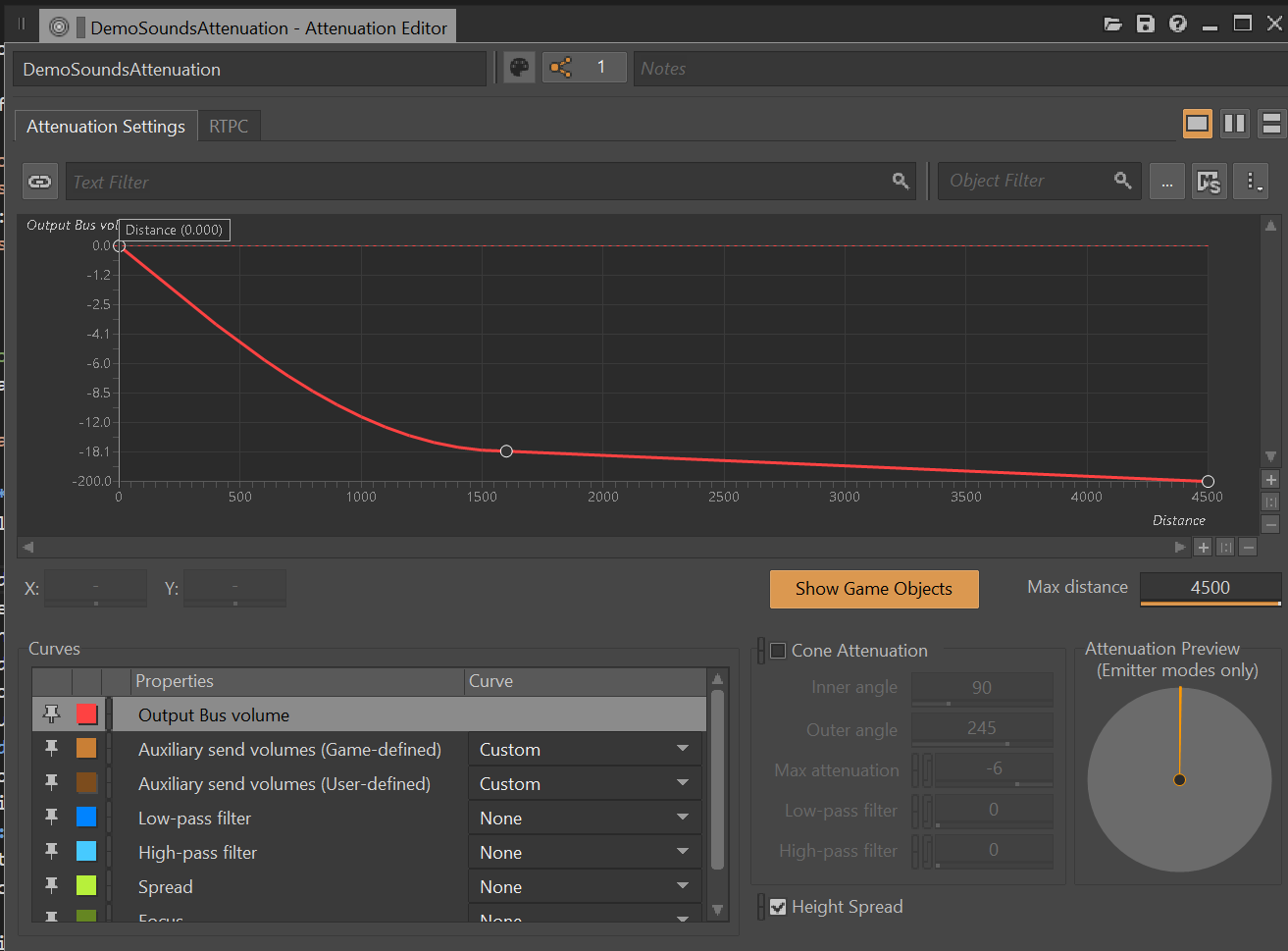
습식 경로
Project Acoustics를 사용하는 행위자 혼합기에서 쓰는 감쇠 곡선에 게임 정의 보조 송신(Wwise 컨볼루션 반향을 사용하는 경우) 또는 사용자 정의 보조 송신(Project Acoustics 공간 반향을 사용하는 경우)이 사용자 지정으로 설정되어 있는지 확인합니다. 0.0에서 시작하여 원하는 롤오프로 끝나는 수평선을 그립니다.
대부분의 경우, 잔향은 장면 기하 도형에 따라 예상대로 건조한 소리보다 더 멀리 전달됩니다. 그러나 특정 거리에서 모든 소리가 완전히 페이드 아웃되도록 할 수 있습니다. 이러한 경우 아래와 같이 보조 송신 볼륨에 롤오프를 추가할 수 있습니다.
Project Acoustics 공간 반향의 경우(사용자 정의): 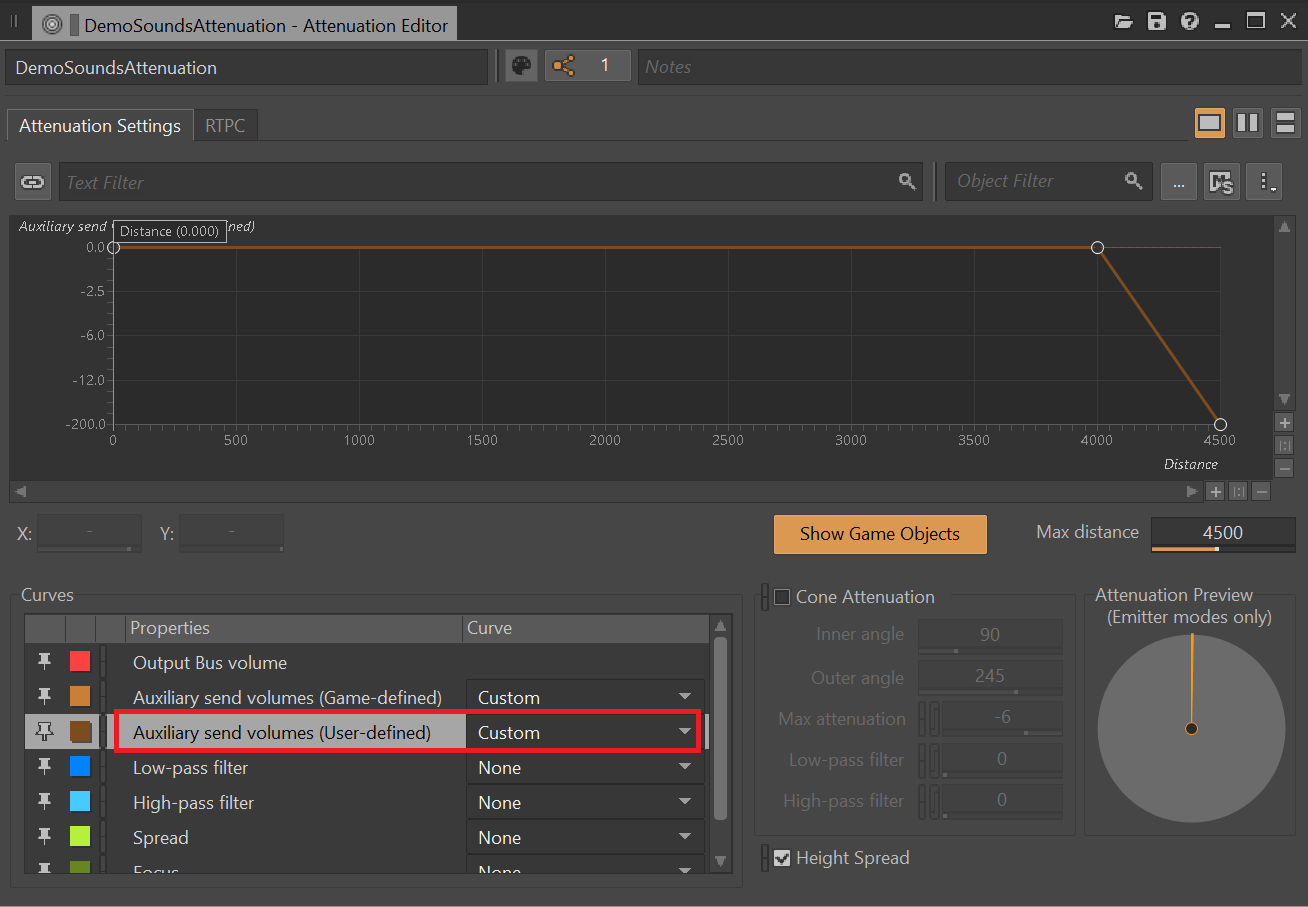
Wwise 컨볼루션 반향(게임 정의): 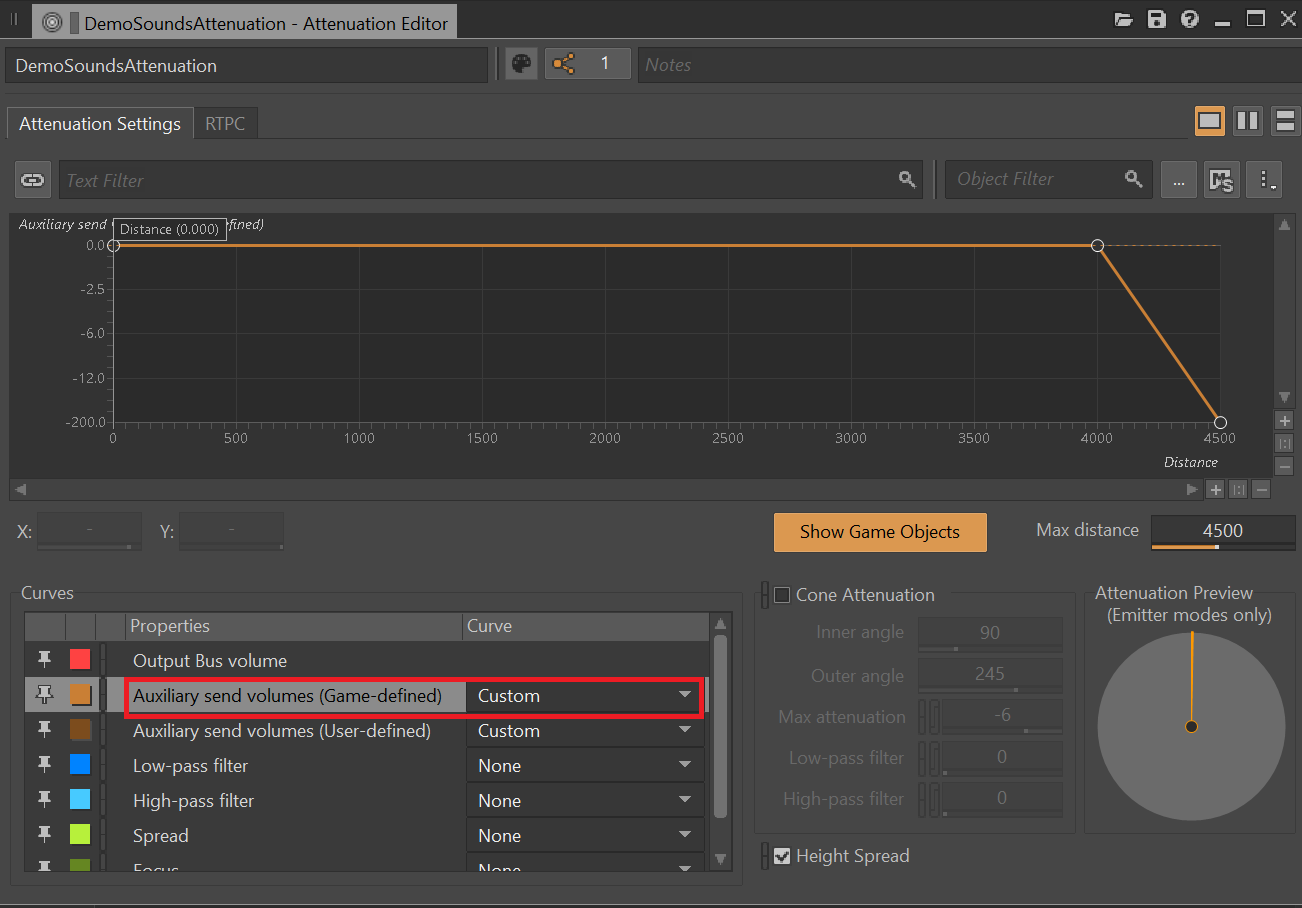
장면 전체 Project Acoustics 속성 설정
Acoustics Space 액터는 시스템의 동작을 수정하고 디버깅에 유용한 다수의 컨트롤을 노출합니다.
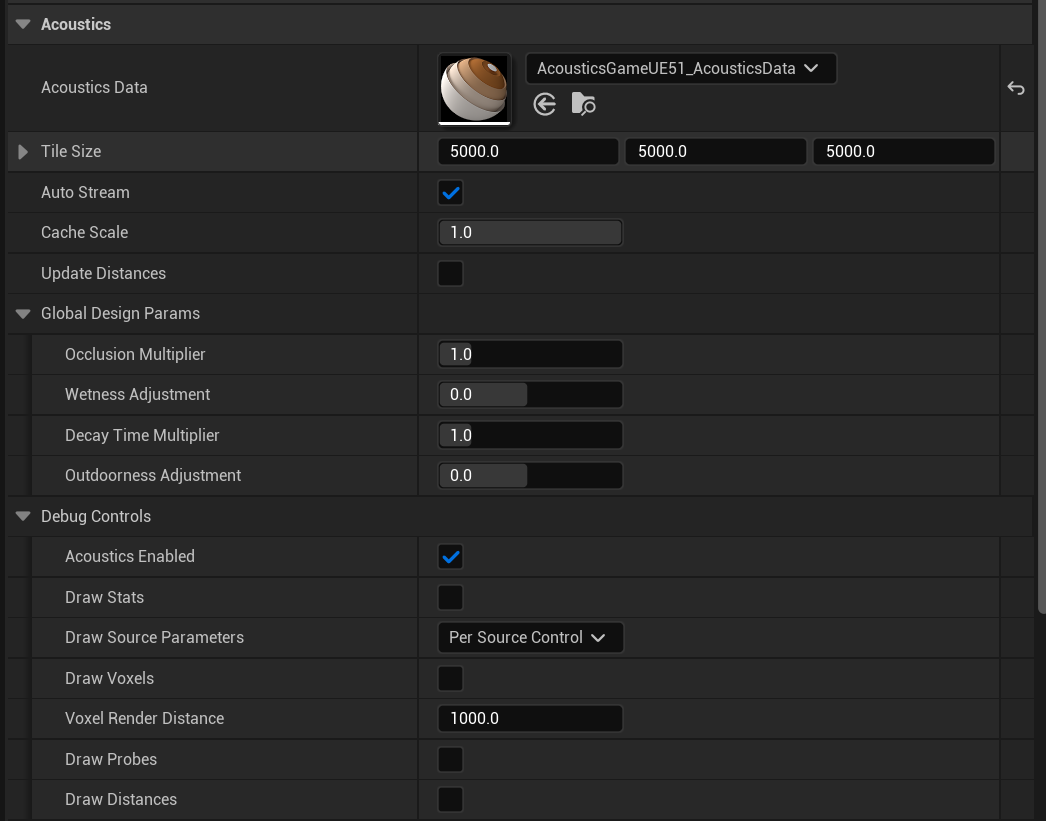
- Acoustics Data:(음향 데이터) Content/Acoustics 디렉터리에서 베이킹된 음향 자산을 이 필드에 할당해야 합니다. Project Acoustics 플러그인이 프로젝트의 패키징된 디렉터리에 Content/Acoustics 디렉터리를 자동으로 추가합니다.
- 타일 크기: 음향 데이터를 RAM에 로드하려는 수신기 주변 영역의 범위입니다. 플레이어 바로 주변의 수신기 프로브가 로드되는 경우 결과는 모든 프로브에 대한 음향 데이터의 로드와 동일합니다. 타일이 클수록 RAM이 더 많이 사용되지만 디스크 I/O는 줄어듭니다.
- Auto Stream:(자동 스트림) 사용하도록 설정하는 경우 수신기가 로드된 영역의 가장자리에 도달하면 새 타일에 자동으로 로드됩니다. 사용하지 않도록 설정하는 경우 코드 또는 Blueprint를 통해 새 타일을 수동으로 로드해야 합니다.
- Cache Scale:(캐시 크기 조정) 음향 쿼리에 사용되는 캐시의 크기를 제어합니다. 캐시가 작을수록 RAM이 더 적게 사용되지만 각 쿼리에 대한 CPU 사용량이 늘어날 수도 있습니다.
- Update Distances:(거리 업데이트) 거리 쿼리에 사전 베이킹된 음향 정보를 사용하려면 이 옵션을 사용합니다. 이러한 쿼리는 광선 투사와 비슷하지만 미리 계산되어 있으므로 CPU를 훨씬 적게 사용합니다. 예를 들어 수신기에 가장 가까운 표면에서 분리된 개별 반사에 사용하는 것입니다. 완전히 활용하려면 코드 또는 Blueprint를 사용하여 거리를 쿼리해야 합니다.
- Global Design Params:(글로벌 디자인 매개 변수) Project Acoustics를 사용하여 장면의 모든 사운드 소스에 적용할 매개 변수를 디자인합니다. 이러한 개별 컨트롤에 대해 읽어보려면 오디오 구성 요소 컨트롤 섹션을 참조하세요.
- Acoustics Enabled:(음향 사용) 음향 시뮬레이션의 신속한 A/B 전환을 가능하게 하는 디버그 컨트롤입니다. 이 컨트롤은 전달 구성에서 무시됩니다. 특정 오디오 버그가 음향 계산 또는 Wwise 프로젝트의 다른 문제에서 비롯된 것인지를 확인하는 데 유용한 컨트롤입니다.
- Draw Stats:(통계 그리기) UE의
stat Acoustics에서 CPU 정보를 제공할 수 있지만, 이 상태 디스플레이에서는 현재 로드된 ACE 파일, RAM 사용량, 기타 상태 정보가 화면 왼쪽 위에 표시됩니다. - Draw Source Parameters:(원본 매개 변수 그리기) 원본 디버그 매개 변수의 표시 여부를 전역으로 제어할 수 있습니다. 개별 원본에 그대로 두도록 선택하거나, 모든 원본 매개 변수를 표시하거나, 숨기도록 강제할 수 있습니다.
- Draw Voxels:(복셀 그리기) 베이크 단계 중에 사용된 복셀 그리드를 표시하는 수신기기 가까이에 복셀을 오버레이합니다.
- Voxel Render Distance:(복셀 렌더링 거리) 카메라에서 렌더링되는 디버그 런타임 복셀의 거리. 더 많은 복셀이 렌더링되면 성능이 저하됩니다.
- Draw Probes:(프로브 그리기) 이 장면에 대한 모든 프로브를 표시합니다. 로드 상태에 따라 색상이 달라집니다.
- Draw Distances:(거리 그리기) Update Distances(거리 업데이트)를 사용하도록 설정하면 수신기 주변의 정량화된 방향으로 수신기에 가장 가까운 표면에 상자가 표시됩니다.
액터별 음향 디자인 컨트롤
이러한 디자인 컨트롤은 Unreal의 개별 오디오 구성 요소로 범위가 지정됩니다.
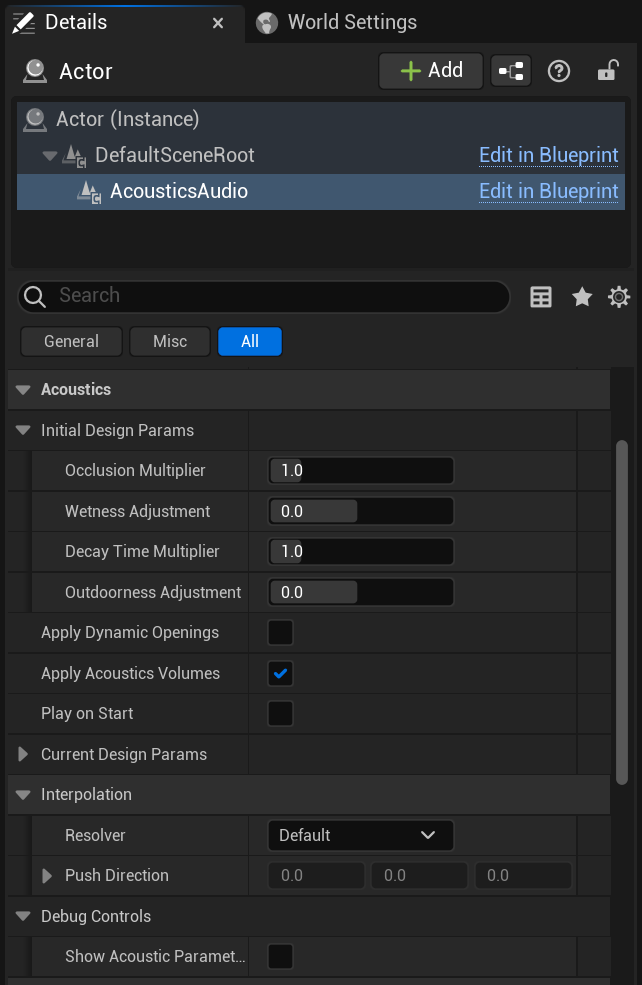
- Occlusion Multiplier:(폐색 승수) 폐색 효과를 제어합니다. 값이 1보다 크면 폐색을 증폭합니다. 1보다 작은 값은 최소화합니다.
- Wetness Adjustment:(습도 조정) 추가 반향 dB입니다.
- Decay Time Multiplier:(감소 시간 승수) 음향 시뮬레이션의 출력에 따라 RT60을 배가하여 제어합니다.
- Outdoorness Adjustment:(실외성 조정) 반향의 실외성 정도를 제어합니다. 값이 -1에 가까울수록 실내로 만들고, 값이 +1에 가까울수록 실외로 만듭니다.
- Apply Dynamic Openings:(동적 열기 적용) 이 사운드 소스는 모든 동적 열기 구성 요소를 고려합니다(현재 베타 상태임).
- Apply Acoustics Volumes:(어쿠스틱 볼륨 적용) 해당 항목이 속한 어쿠스틱 런타임 볼륨에 따라 사운드 소스에서 디자인 조정을 적용하게 합니다.
- Play on Start:(시작 시 재생) 장면이 시작될 때 자동으로 소리가 재생되도록 지정하려면 토글합니다. 기본적으로 사용하도록 설정되어 있습니다.
- Interpolation:(보간) 보간 구성 섹션을 참조하세요.
- Show Acoustic Parameters:(음향 매개 변수 표시) 인게임 구성 요소 바로 위에 디버그 정보를 표시합니다. (전달 구성이 아닌 경우에만 해당)
초기 디자인 매개 변수와 현재 디자인 매개 변수를 구분합니다. 이 분할은 Unreal이 재생 모드 중에 UI를 통해 매개 변수 업데이트를 처리하는 방식 때문에 발생합니다. 즉, 어떤 조정이든 적용하면 해당 구성 요소가 처음부터 다시 초기화됩니다. 따라서 디자인 조정을 실시간으로 데모하기가 어렵고, 이러한 이유로 재생 모드가 아닐 때 초기 디자인 매개 변수를 조정해야 합니다. 재생 모드 중에는 코드 또는 청사진을 통해 현재 디자인 매개 변수를 업데이트하여 실시간으로 변경 내용을 오디션할 수 있습니다.
다음 단계
- 디자인 프로세스의 개념 살펴보기
- Azure 계정을 만들어 고유의 장면 베이킹하기
- 고급 사용 및 디버깅에 대해 알아보기